Non sei sicuro di come trasferire file tra OneDrive e un server FTP? Questa guida copre i modi più semplici e sicuri per trasferire dati tra le due piattaforme.
Una delle opzioni più comode è utilizzare uno strumento di terze parti come CloudMounter, che ti permette di montare sia OneDrive che FTP come unità locali. In alternativa, puoi scaricare manualmente i file da una piattaforma al tuo computer e poi caricarli sull’altra. Di seguito ti guideremo attraverso entrambi i metodi.
Migra i dati da OneDrive al server FTP su Windows
Un modo per spostare cartelle o file è prima scaricarli sul tuo PC e poi caricarli su un server remoto. Questo metodo è disponibile solo per gli utenti Windows, poiché Finder su macOS consente di visualizzare e scaricare file FTP ma non di caricarli.
Ecco come fare:
- Vai al sito web di OneDrive ed effettua l’accesso al tuo account Microsoft.
- Fai clic su “I miei file” nella barra laterale sinistra e seleziona i file o le cartelle che desideri scaricare.
- Seleziona Scarica dal menu in alto oppure fai clic con il tasto destro sul file e scegli Scarica. Quindi, salva i file o le cartelle sul tuo disco locale.
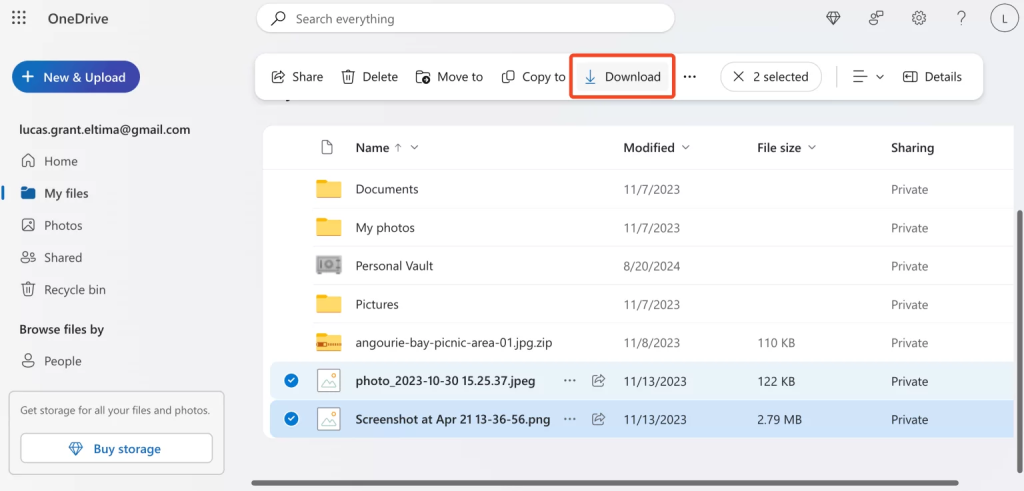
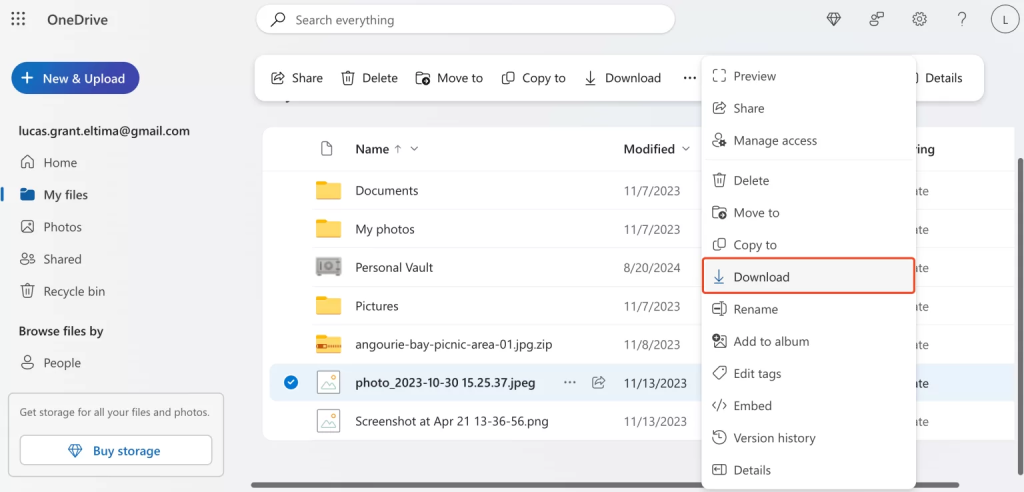
Apri Esplora file e connettiti al server FTP andando su Questo PC > Aggiungi percorso di rete, inserisci l’indirizzo FTP ed effettua il login.
Carica i file che hai appena scaricato sul tuo server FTP.
Sposta i file FTP nella cartella OneDrive
Per trasferire i file dall’FTP alla cartella di OneDrive, salvali prima sul tuo computer e poi caricali su OneDrive. Ecco come puoi fare:
- Apri il tuo file manager per connetterti al server FTP.
• Se utilizzi Windows, apri Esplora file e vai su Questo PC > Aggiungi percorso di rete, inserisci l’indirizzo FTP ed effettua l’accesso.
• Se usi macOS, apri Finder e vai su Vai > Connessione al server (oppure ⌘K), inserisci l’indirizzo del server e le tue credenziali. - Seleziona i file FTP che vuoi spostare e scaricali sul tuo computer.
- Su OneDrive, clicca su “+Nuovo e Carica” e seleziona i file o le cartelle scaricate dal server FTP.
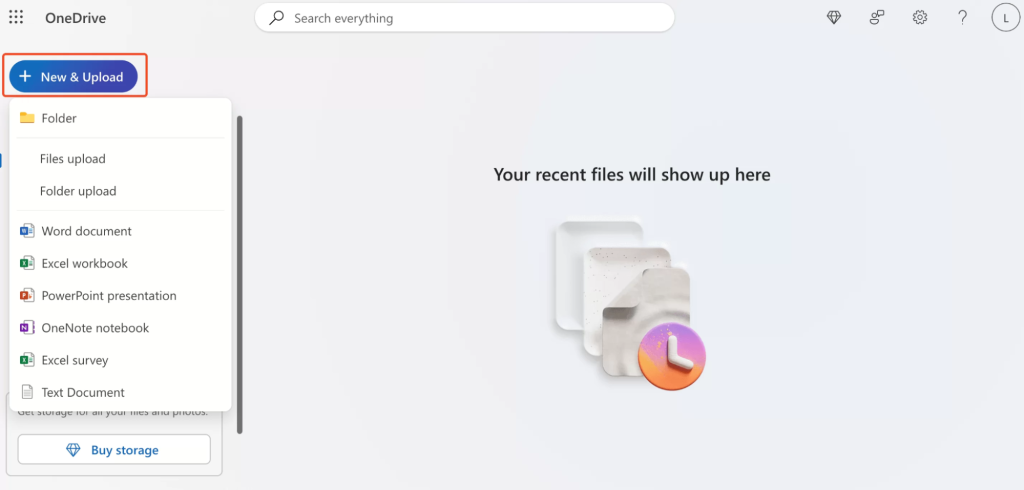
4. I file o le cartelle inizieranno a essere caricati su OneDrive.
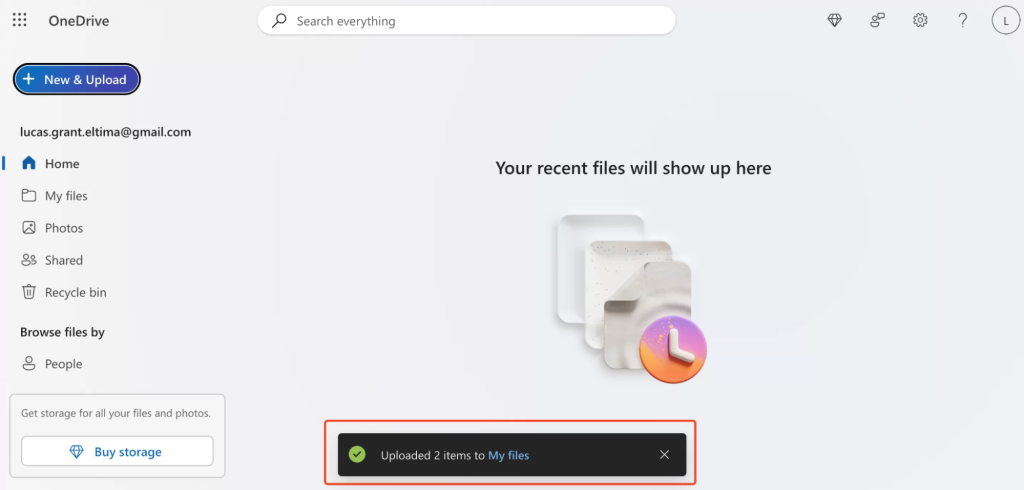
Come trasferire da OneDrive a FTP con CloudMounter
Cerchi un modo più semplice per trasferire file da OneDrive a FTP? CloudMounter è un gestore di archiviazione cloud tutto-in-uno che ti permette di montare FTP come un’unità di rete, così puoi spostare i file con un semplice trascinamento. Ecco come funziona:
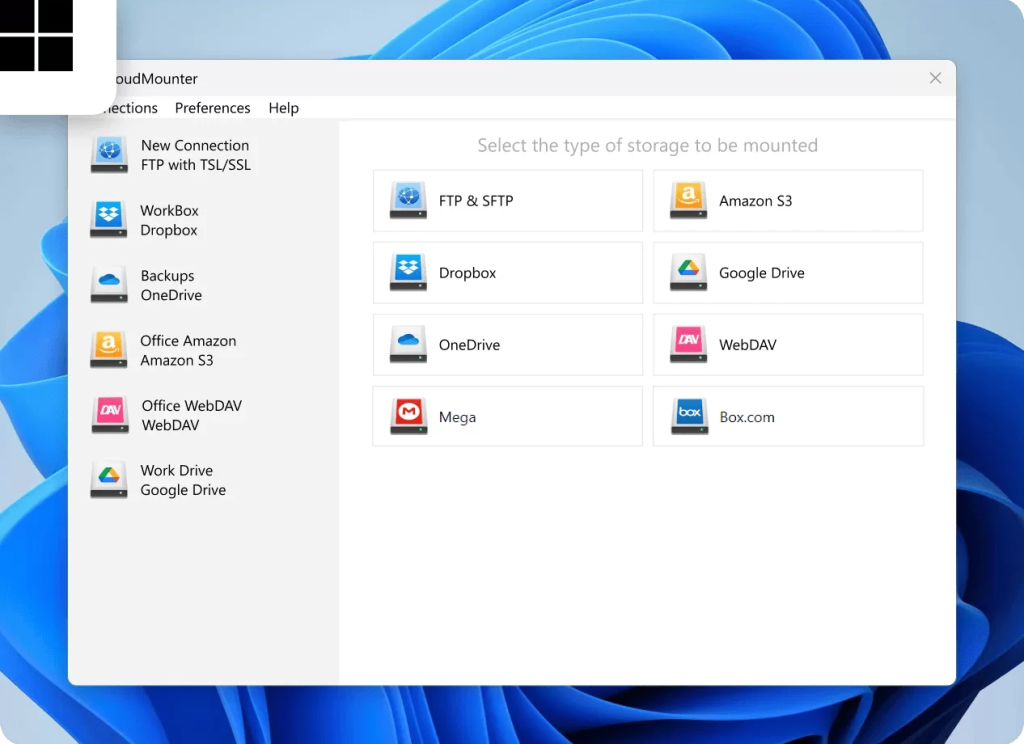
3. Inserisci i dettagli del tuo account OneDrive e FTP nei campi di configurazione.
4. Clicca su Monta per mappare il tuo account di archiviazione come un’unità di rete.
5. Una volta connessi, entrambi verranno visualizzati nel tuo gestore file come normali unità locali.
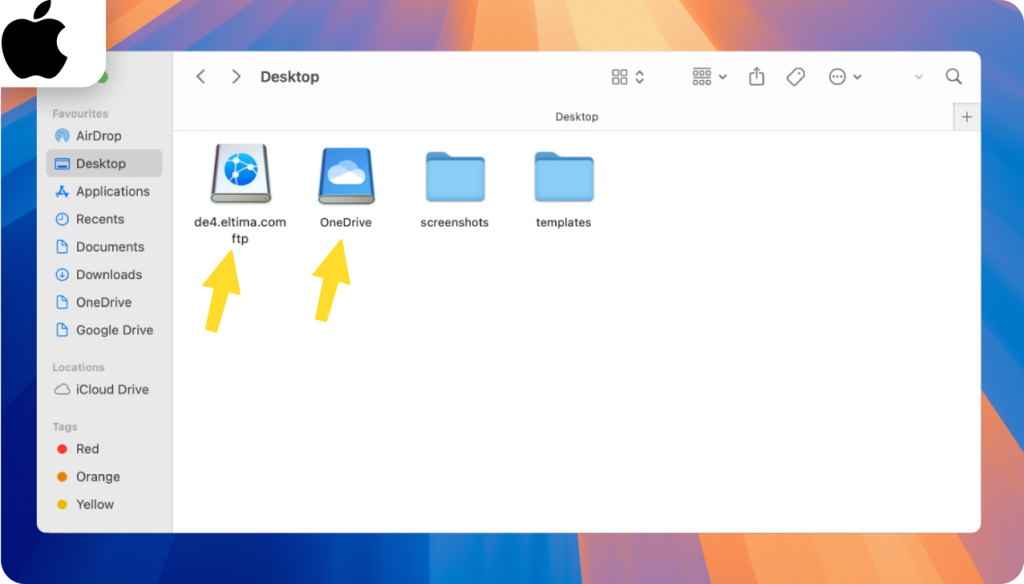
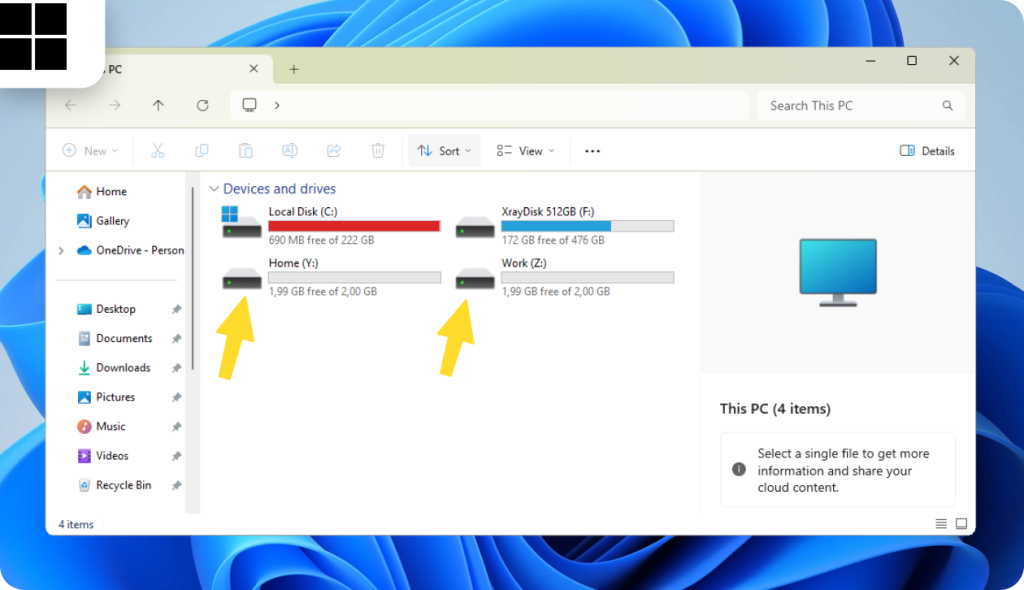
6. Ora puoi facilmente copiare i file tra OneDrive e FTP, proprio come faresti tra cartelle normali in Finder o Esplora File.
10 vantaggi fondamentali di CloudMounter
Ecco 10 vantaggi dell’utilizzo di CloudMounter:
- Compatibile con vari provider di storage. Funziona con tantissime opzioni di archiviazione. CloudMounter si connette a Dropbox, Google Drive, Amazon S3 e server remoti utilizzando i protocolli WebDAV, SFTP, FTPS e FTPES.
- Gestione unificata e trasferimento tra archiviazioni. CloudMounter ti permette di gestire i file di diversi account cloud direttamente dal tuo file manager, così non dovrai più passare continuamente tra app o schede del browser.
- Miglioramento delle prestazioni di sistema. L’app funziona direttamente all’interno di Finder o File Explorer, quindi non hai bisogno di altre app cloud che consumano la RAM. È un modo pulito e leggero per gestire tutto il tuo storage senza rallentare il computer.
- Nessuna duplicazione di file locali. CloudMounter ti permette di lavorare con i tuoi file online senza salvarli sul computer, liberando così spazio sul disco fisso. È perfetto se hai poco spazio o non vuoi sincronizzare tutto.
- Lavora offline su macOS. Puoi facilmente lavorare con i tuoi file anche senza una connessione internet attiva.
- Supporto per account multipli di storage. CloudMounter rende il lavoro di squadra più semplice permettendoti di connettere e gestire diversi account cloud contemporaneamente, inclusi sia OneDrive Personale che Business.
- Accedi istantaneamente ai tuoi file online ovunque ti trovi. Salta la sincronizzazione e il download e apri, gestisci e sposta facilmente i file tra diversi account cloud.
- Sicurezza avanzata e privacy dei dati. Il software utilizza la crittografia AES a 256 bit lato client per proteggere i tuoi dati e solo tu puoi sbloccarli. Tutte le password e le informazioni sensibili sono archiviate in modo sicuro nel macOS Keychain o nel Windows Credential Manager.
- Accesso su richiesta per risparmiare spazio locale. Risparmia spazio locale grazie all’accesso su richiesta, ideale quando gestisci file di grandi dimensioni come video o modelli 3D.
- Condivisione facile dei file. Puoi condividere istantaneamente i file con un link HTTP direttamente dal menu contestuale. Non è necessario aprire il sito o l’app di OneDrive.
Conclusione
Ci sono diversi modi per spostare file tra un server remoto FTP e OneDrive. Il metodo manuale consiste nel scaricare i file da una piattaforma al tuo computer e poi caricarli sull’altra, il che può richiedere tempo e necessita di spazio di archiviazione sufficiente.
In alternativa, puoi utilizzare uno strumento di terze parti come CloudMounter per montare sia il server FTP che OneDrive come unità locali, consentendoti di spostare i file tra di essi proprio come faresti tra normali cartelle sul tuo computer.

